荣耀20i新闻推送怎么彻底关闭?
在数字化时代,各类新闻推送已成为用户获取信息的重要渠道,但有时过多的非必要通知可能造成困扰,尤其是当用户希望专注于特定场景或减少信息干扰时,关闭不必要的新闻推送功能便成为刚需,以华为荣耀20i手机为例,其基于安卓系统深度定制的Magic UI提供了丰富的通知管理功能,用户可通过系统设置、应用权限调整、第三方工具辅助等多种方式精准控制新闻推送,以下将结合操作逻辑、功能细节及实际场景,详细解析如何彻底关闭华为荣耀20i上的新闻推送,并针对常见问题提供解决方案。

通过系统设置关闭应用通知权限
系统设置是管理通知的核心入口,通过关闭特定应用的通知权限,可从根本上杜绝其新闻推送,华为荣耀20i搭载的Magic UI(如Magic UI 2.0或更高版本)操作逻辑清晰,具体步骤如下:
- 进入设置界面:从桌面滑动至屏幕底部,找到“设置”应用图标(齿轮状),点击进入,若桌面未显示,可从屏幕右侧下滑打开控制中心,长按“设置”图标快速跳转。
- 选择通知管理:在设置菜单中,向下滑动找到“通知和状态栏”选项(部分系统版本可能显示为“通知”),点击进入,此处集中管理所有应用的通知权限、通知样式及干扰模式。
- 定位目标应用:在通知管理界面,点击“应用通知管理”,系统将列出已安装的所有应用,通过搜索功能输入“新闻”关键词(如“今日头条”“腾讯新闻”“网易新闻”等),快速定位需要关闭推送的应用。
- 关闭通知权限:点击目标应用,进入通知详情页面,将页面顶部的“允许通知”开关关闭(开关变为灰色),此时该应用的所有通知(包括新闻推送、系统提醒等)将被禁止,若需进一步精细化管理,可保留通知权限但关闭特定类型通知:
- 在通知详情页面,找到“新消息通知”“推荐资讯”等与新闻相关的分类,关闭其后的开关;
- 对于支持“通知分类”的应用(如新闻类APP),可仅保留“重要通知”(如突发新闻)而关闭“个性化推荐”等非必要推送。
操作提示:部分系统应用(如系统自带的“浏览器”或“信息”)可能默认开启通知权限,若其推送新闻内容,需通过上述步骤单独关闭,关闭通知权限后,应用图标角标(红点提示)也将消失,避免视觉干扰。
调整应用内通知设置
关闭系统通知权限后,部分应用仍可能通过自身设置推送新闻,因此需结合应用内的通知管理功能进行二次拦截,以主流新闻APP为例,操作逻辑大同小异:
- 进入应用设置:打开目标新闻APP(如“今日头条”),点击个人中心页面右上角的“设置”图标(通常为三条横线或齿轮状)。
- 关闭消息推送:在设置菜单中,找到“消息通知”或“推送设置”选项,点击进入,此处可细化推送内容类型,
- 关闭“推荐资讯”:取消勾选“为你推荐”“热点资讯”等开关,避免基于用户偏好的算法推送;
- 关闭“活动通知”:部分APP会通过推送推广活动或广告,需在“活动中心”或“营销推送”中关闭相关开关;
- 调整推送频率:若不想完全关闭通知,可设置“免打扰时段”(如夜间23:00至次日8:00),在此期间禁止推送新闻。
- 关闭系统级通知通道:部分应用(如“腾讯新闻”)在设置中提供“关闭系统通知”选项,开启后可直接禁用Magic UI层面的推送,与系统设置形成双重保障。
示例操作(以“今日头条”为例):
- 打开APP → 点击“我的” → 右上角“设置” → “消息通知” → 关闭“接收推送通知”开关 → 返回上一级,关闭“个性化推荐”中的“热点推送”。
使用“干扰模式”或“专注模式”临时屏蔽通知
若仅需在特定场景(如会议、学习、睡眠)下关闭新闻推送,可借助荣耀20i的“干扰模式”或“专注模式”,实现临时性通知管理,无需每次手动关闭权限。
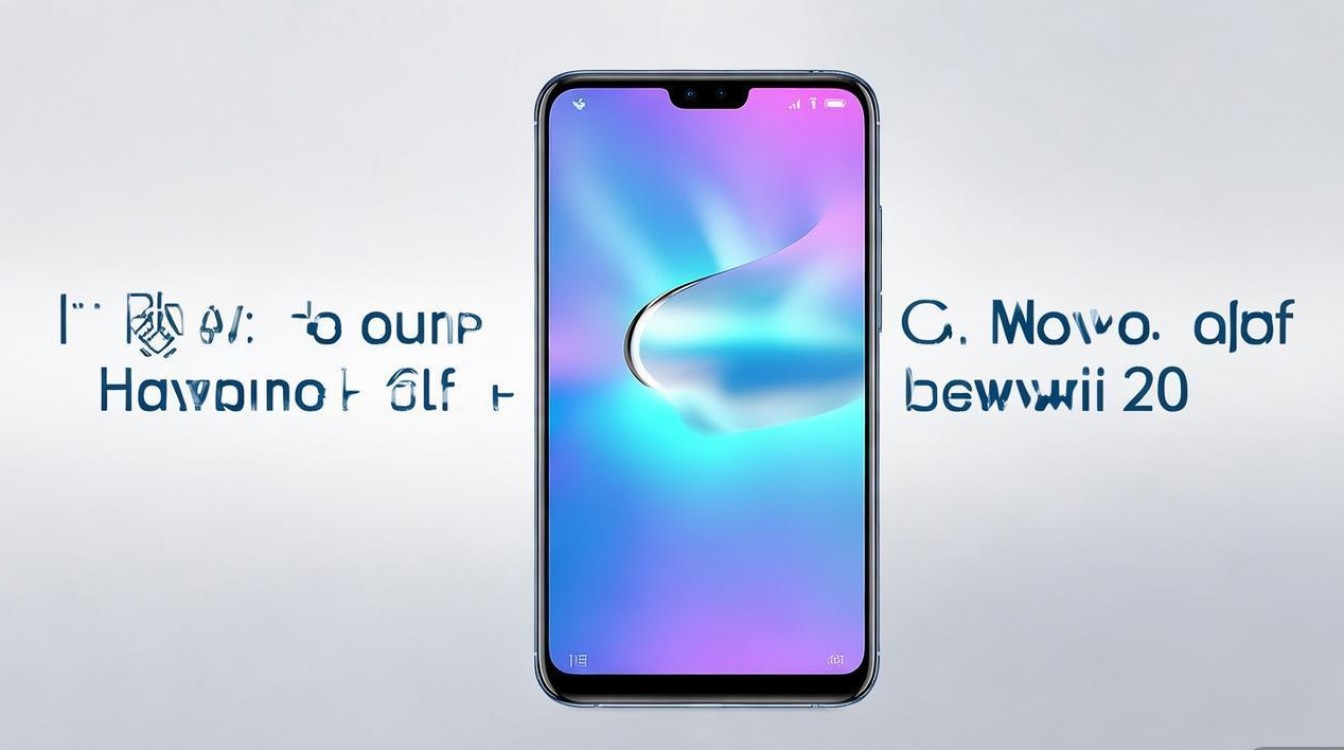
-
干扰模式:
- 开启方式:从屏幕右侧下滑打开控制中心,长按“专注模式”图标(或直接点击“干扰模式”开关),选择“开启”。
- 功能:开启后,仅允许重要联系人(如 starred 联系人)和系统应用(如电话、短信)的通知,其他所有应用(包括新闻APP)的通知将被静音或隐藏。
- 自定义:在设置 → 通知和状态栏 → 干扰模式中,可设置自动开启时段(如工作日9:00-18:00),或手动添加“允许打扰”的应用。
-
专注模式:
- 开启方式:设置 → 通知和状态栏 → 专注模式 → 点击“+”号创建新模式(如“工作”“学习”)。
- 功能:可自定义允许通知的应用列表,例如仅保留“邮件”“日历”等办公应用,将新闻APP加入“禁止通知”列表。
- 场景联动:支持基于时间、位置或应用开启的模式自动切换,例如到达办公室时自动开启“工作模式”,关闭新闻推送。
通过“手机管家”清理后台进程并限制自启动
部分应用会在后台持续运行并推送新闻,即使关闭了通知权限,仍可能通过自启动或后台活动消耗资源并推送内容,可通过“手机管家”进行深度管理:
- 清理后台进程:打开“手机管家” → 点击“加速清理” → 系统自动扫描后台进程,找到新闻APP对应的进程,点击“清理”强制结束后台运行,减少推送触发可能。
- 限制自启动:手机管家 → 点击“应用启动管理” → 找到目标新闻APP → 将“允许自启动”开关关闭,此时应用需手动打开才能运行,无法在后台自动启动并推送新闻。
注意事项:限制自启动可能影响部分即时通讯应用(如微信)的消息接收,建议仅对非必要的新闻类APP操作。
第三方工具辅助:关闭系统级推送服务
若系统设置无法完全关闭推送(如部分厂商服务推送),可借助第三方工具进行拦截,但需注意,第三方工具可能存在隐私风险,建议选择知名应用(如“通知管家”“NoRoot Firewall”等),并谨慎授予权限:
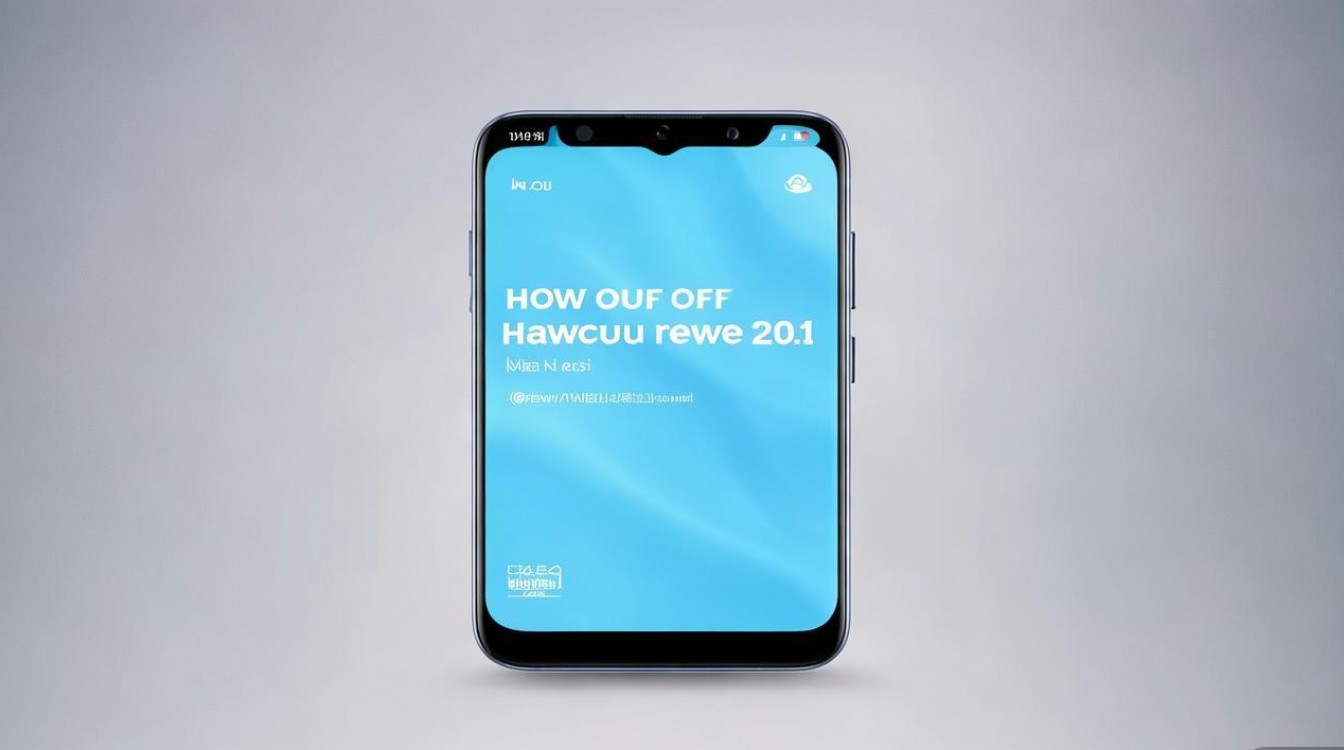
- 通知管家:通过应用商店下载后,授予“无障碍服务”权限,可精准拦截各应用的通知弹窗,并支持黑白名单管理。
- NoRoot Firewall:基于VPN技术拦截网络请求,禁止新闻APP联网获取推送内容(需注意可能影响应用正常功能)。
恢复出厂设置:终极解决方案(慎用)
若以上方法均无法彻底关闭推送,可能是系统缓存或应用异常导致,可考虑通过“恢复出厂设置”清除所有数据并重置系统,但操作前务必备份重要资料(如照片、联系人、文件等):
- 备份数据:设置 → 系统和更新 → 备份与恢复 → 选择“备份手机数据”至云端或电脑。
- 恢复出厂设置:设置 → 系统和更新 → 重置 → 点击“恢复出厂设置” → 选择“清除所有数据”并确认。
- 重新设置:手机重启后,按提示重新登录账号并恢复数据,之后重新关闭新闻APP的通知权限,可彻底解决异常推送问题。
相关问答FAQs
Q1:关闭通知权限后,新闻APP的推送是否完全消失?是否会影响其他功能?
A:关闭通知权限后,新闻APP的弹窗通知、角标提示及锁屏通知将完全消失,但不会影响APP的正常使用(如浏览新闻、收藏内容等),仅部分依赖推送通知的功能(如“活动提醒”“好友动态”)可能无法及时显示,需手动进入APP查看,若APP通过系统级服务(如华为“服务与反馈”)推送内容,需额外关闭该服务的通知权限。
Q2:荣耀20i的“通知中心”显示大量新闻推送,如何快速清理而非逐个关闭?
A:可通过两种方式快速清理通知中心内容:
- 批量清除:从屏幕左侧或右侧下滑打开通知中心,点击顶部“编辑”按钮(或长按任意通知),进入多选模式,勾选所有新闻类通知后点击“删除”图标(垃圾桶状);
- 关闭“允许通知”后的自动同步:部分新闻APP会在通知中心显示“或“快捷预览”,可在设置 → 通知和状态栏 → 通知中心 → 关闭“显示通知摘要”功能,避免通知中心残留推送内容。
版权声明:本文由环云手机汇 - 聚焦全球新机与行业动态!发布,如需转载请注明出处。












 冀ICP备2021017634号-5
冀ICP备2021017634号-5
 冀公网安备13062802000102号
冀公网安备13062802000102号